SK VMS User Manual
SK VMS ユーザーインターフェースの主な領域は以下の通りです。
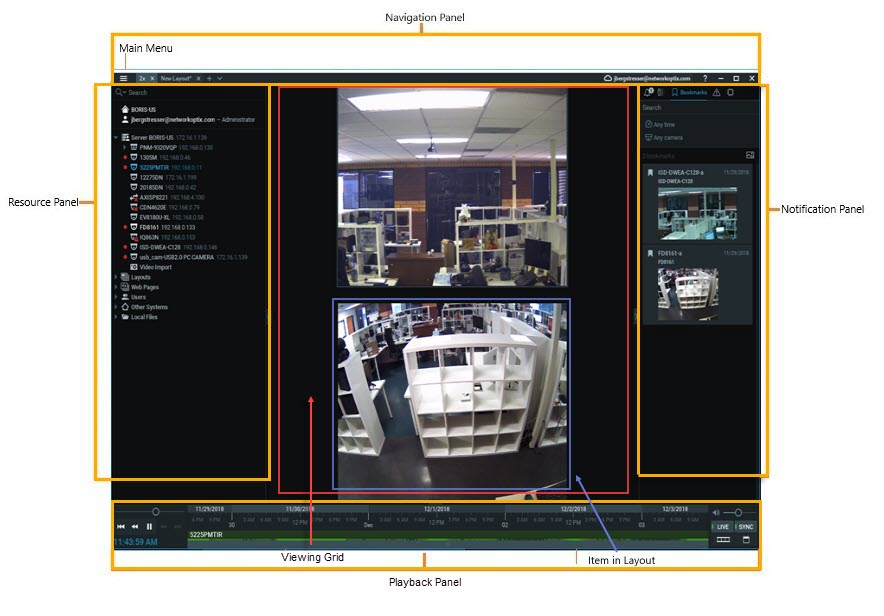
レイアウト表示グリッド
中央の表示グリッドには、最大64個のアイテム (ライブカメラ映像、動画ファイル、 Webサイト 等) を表示できます。
表示グリッド内のアイテムの配置状態をレイアウトと呼びます。レイアウトは名前を付けて保存することができます。複数のレイアウトを同時に開くこともでき、それぞれ別のタブに表示されます。
パネル
表示グリッドの各辺にあるスライド式のパネルは、管理および表示ツールです。これらのパネルは、内側の端を表示グリッド側もしくは反対方向へドラッグすることでサイズ変更、矢印マークを使用することで非表示 / 再表示が可能です。
•ナビゲーションパネル (上) – メインメニュー 、各レイアウトのタブ、SK Cloud 接続フォーム、ヘルプシステム、標準のウィンドウサイズコントロールへのアクセスを提供します。
、各レイアウトのタブ、SK Cloud 接続フォーム、ヘルプシステム、標準のウィンドウサイズコントロールへのアクセスを提供します。
•再生パネル (下) – ローカル動画ファイルやカメラ映像の再生コントロールを行います。
•リソースパネル (左) – 現在のユーザーが参照できるすべてのサーバー、デバイス (カメラ、アナログエンコーダー、DVR/NVR、I/Oモジュール)、レイアウト、シーケンシャル表示、Webページ、ユーザー、他のシステム、およびローカルファイル (動画および画像ファイル) を表示します。リソースパネルでの検索とフィルタリングの詳細については、「SK VMS での検索とフィルタリング」を参照してください。
•通知パネル (右) – 通知、モーション検知、ブックマーク、イベント、分析オブジェクトのタイルを表示するタブ群を表示します。通知パネルでの検索とフィルタリングの詳細については、「SK VMS での検索とフィルタリング」を参照してください。
各インターフェース要素には、その要素に関連する主要なアクションへのショートカットを提供するコンテキストメニューがあります。このヘルプでは、これらのコンテキストメニューを使用して必要なツールにアクセスするための手順が記載されています。コンテキストメニューを開くには、インターフェース要素を右クリックします。
ツールチップおよび状況に応じたヘルプ
クライアントアプリケーション全体を通して、ヘルプアイコン  にマウスオーバーすると、関連するフィールドのツールチップを表示します。また、一部のヘルプアイコンはクリックした際に、このヘルプで関連ダイアログの説明トピックを開くことができます。
にマウスオーバーすると、関連するフィールドのツールチップを表示します。また、一部のヘルプアイコンはクリックした際に、このヘルプで関連ダイアログの説明トピックを開くことができます。
キーボードショートカット
作業を効率化するためのキーボードショートカットが利用可能です。